サーバーおよび NAS ストレージの設定
各サーバーは、無数のローカルおよびネットワークストレージパスを使用できます。
ストレージの場所が複数使用される場合、メディアサーバー はドライブ間でのスペース消費のバランスを自動的に取ります。(「 アーカイブの配布と保持」を参照。)
各ローカルハードディスクパーティションは、ストレージの場所と見なされます。
ネットワークアタッチトストレージ (Network attached storage=NAS) および USB ストレージも、有効な場合はサポートされます。
使用強度は、ストレージの可用性に直接関係しています。
 重要: 10-30 GB の空きスペースは、各ストレージの場所で常に確保されています。NAS ストレージの場合、この量はストレージ容量に応じて 50 から 100 GB の間で異なる可能性があります。
重要: 10-30 GB の空きスペースは、各ストレージの場所で常に確保されています。NAS ストレージの場合、この量はストレージ容量に応じて 50 から 100 GB の間で異なる可能性があります。
OS がインストールされているシステムパーティションが 1 つだけの場合、Nx Witness はこのパーティションを録画に使用します。
他のディスクが追加され、拡張パーティションがシステムストレージの 5 倍のストレージ容量で作成される場合、または利用可能な(非システム)ストレージ容量の総計がシステムストレージ容量の 5 倍である場合、Nx Witness はデータを拡張パーティションに録画します。
サーバーストレージを設定するには
 注意: 初期設定では USB ストレージは有効化されていません。Nx Witness は、ユーザーがリムーバブルドライブ (USB) への録画を試みた場合に、警告を表示します。
注意: 初期設定では USB ストレージは有効化されていません。Nx Witness は、ユーザーがリムーバブルドライブ (USB) への録画を試みた場合に、警告を表示します。
- サーバー右クリックを開いて、[サーバー設定] > [ストレージ管理] タブへ移動します。
-
Nx Witness はローカルのストレージリソースを検出し、表示します。
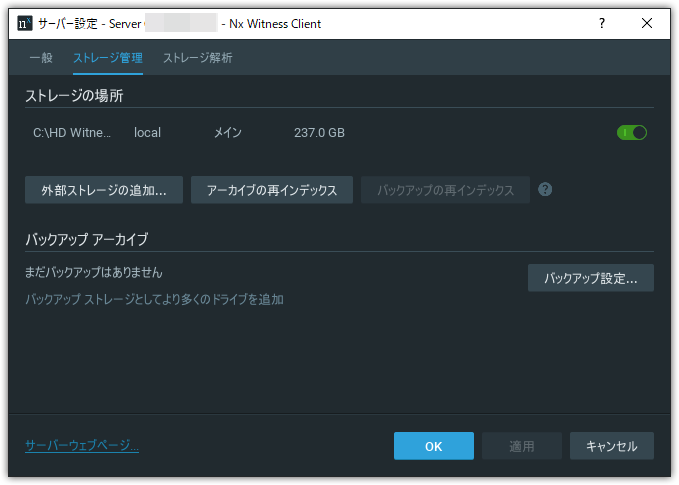
-
ストレージの場所をクリックし、右側にあるボタンを使用して、オンとオフを切り替えます。少なくとも 1 つのメインストレージの場所が常に存在します。
メインストレージの場所を有効にすると、他のストレージは必要に応じてメインまたはバックアップとして設定されます。
 注意: アーカイブのバックアップを可能にするためには、少なくとも 1 つのドライブをバックアップとして定義する必要があります。
注意: アーカイブのバックアップを可能にするためには、少なくとも 1 つのドライブをバックアップとして定義する必要があります。
-
Nx Witness はすべてのストレージの場所について書き込めるかどうかを確かめます。
ドライブが使用不可、または十分なスペースを持たない場合、警告が表示されます。 -
ストレージバックアップを有効にするには、「バックアップおよび冗長ストレージの設定」を参照してください。
 注意: 一部のカメラは自身の内部ストレージに直接録画するため、Nx Witness はカメラの内部ストレージから Nx Witness システムサーバーへアーカイブを定期的にダウンロードする必要があります。「リモートアーカイブの同期(システム)」を参照してください。
注意: 一部のカメラは自身の内部ストレージに直接録画するため、Nx Witness はカメラの内部ストレージから Nx Witness システムサーバーへアーカイブを定期的にダウンロードする必要があります。「リモートアーカイブの同期(システム)」を参照してください。
外部ストレージを追加するには
 重要: NAS が利用可能で、コンピューターサーバーがインストールされているネットワークを介してアクセス可能であることを確認してください。
重要: NAS が利用可能で、コンピューターサーバーがインストールされているネットワークを介してアクセス可能であることを確認してください。
- サーバーの右クリックを開いて、[サーバー設定] > [ストレージ管理] タブへ移動します。
-
[外部ストレージの追加]をクリックします。
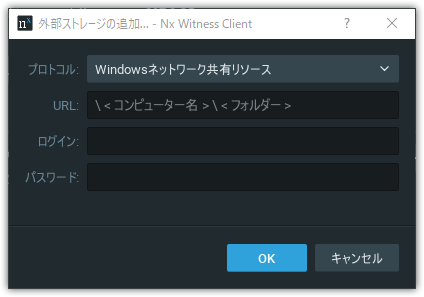
-
[プロトコル] メニューから目的の選択肢を選択し、外部ストレージデバイスに対して [URL](ストレージパス)、[ログイン]、および [パスワード]を入力します。
-
[OK] をクリックして、エントリを受け入れ、新規デバイスをストレージの場所のリストに追加します。
-
行の端にあるボタンを使用して、オンとオフを切り替えます。
ストレージデバイス上でアーカイブを検出するには
以下は、パーティション上のストレージ構造を示します。
<drive>/Nx Witness Media/$解像度/$ID/$YYYY/$MM/$DD/$HH
ここで:
- $解像度:
- hi_quality – 高解像度ストリーム
- lo_quality – 低解像度ストリーム
- $ID – 報告された場合、録画されたデバイスのMACアドレス。それ以外の場合は、カメラID。
- $YYYY – 録画された年。
- $MM – 録画された月。
- $DD – 録画された日。
- $HH – 録画された時間。